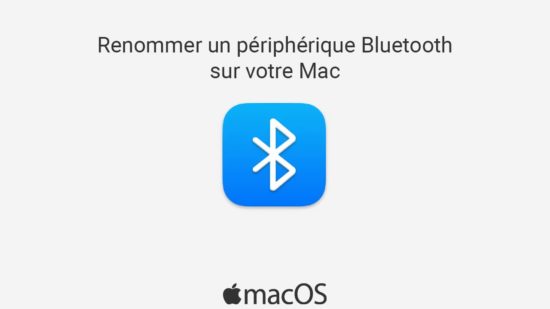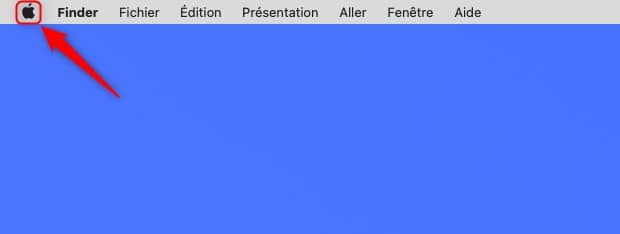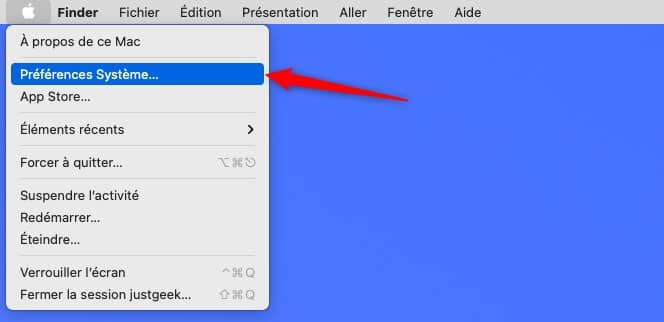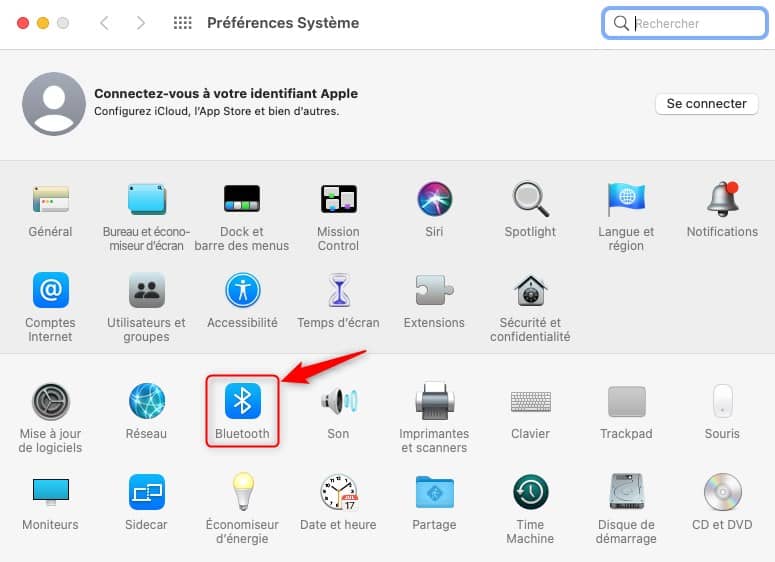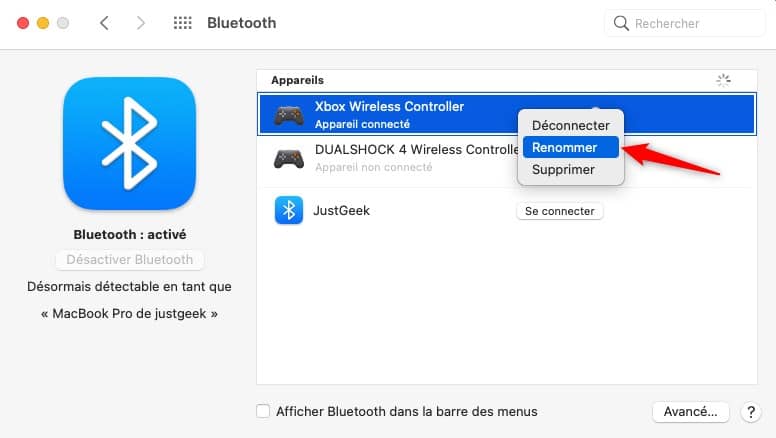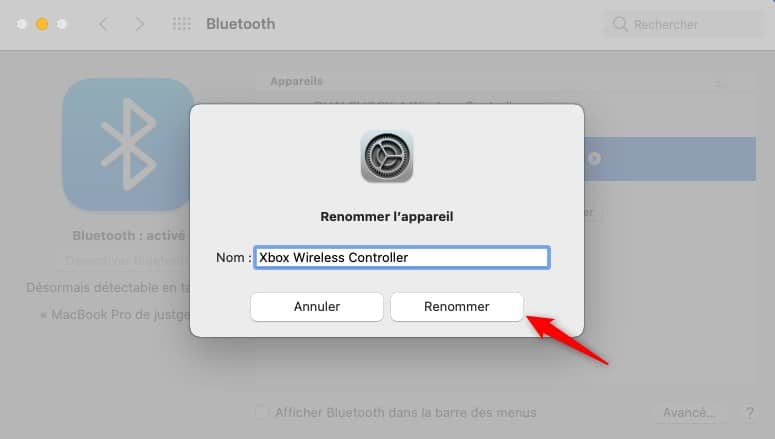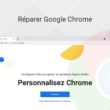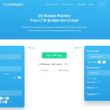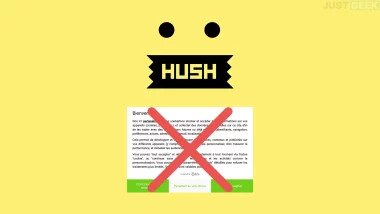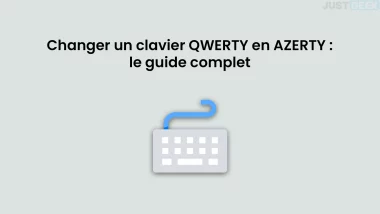Les périphériques Bluetooth ont parfois par défaut des noms assez longs et complexes que vous pouvez avoir du mal à identifier. Heureusement, sur votre Mac, vous avez la possibilité de renommer un appareil Bluetooth par ce que vous voulez, même un émoji. Voici comment faire.
Renommer un appareil Bluetooth sur votre Mac
1. Dans le coin supérieur gauche de votre écran, cliquez sur le menu Pomme ![]() .
.
2. Dans le menu déroulant, cliquez sur « Préférences Système… ».
3. Rendez-vous ensuite dans les paramètres « Bluetooth ».
4. Vous ne pouvez modifier que les noms des accessoires Bluetooth qui connectés à votre Mac. Une fois l’appareil sans fil connecté, faites un clic droit dessus, puis sélectionnez l’option « Renommer ».
5. Saisissez le nouveau nom de votre appareil Bluetooth, puis cliquez sur « Renommer ». À noter que le nouveau nom ne doit pas dépasser les 64 caractères et peut comporter un ou plusieurs émojis.
Enfin, notez également que cette mise à jour ne sera pas immédiate. Vous devez redémarrer votre Mac pour que le changement de nom soit effectif.